„Moja przyjaciółka ma dobry głos i nagrywam jedną piosenkę, którą śpiewa na moim iPhonie 5. Muzyka trwa aż 4 minuty. Chcę stworzyć tę piosenkę jako dzwonek na iPhonie 5. Jak mogę ją stworzyć?”
„Uważam, że wiele piosenek jest interesujących, ale nie mogę znaleźć żadnego pokrewnego dzwonka w sklepie iTunes. Gdzie mogę pobrać te dzwonki na iPhone'a 6? Czy mogę użyć darmowego narzędzia do tworzenia dzwonków, aby je utworzyć?”

Jako użytkownicy iPhone'a dzwonek jest często słyszanym dźwiękiem każdego dnia. Dzwonek przypomni Ci o otrzymywaniu wiadomości tekstowych lub tonów poczty; sygnał alarmowy obudzi cię, nawet kalendarz i przypomnienie dadzą przypomnienie o twoim harmonogramie. W przypadku różnych spraw możesz się nudzić, słysząc wbudowane dzwonki w telefonie iPhone. Co powiesz na zmiana dzwonków na iPhonie? Dobry pomysł. Ale pobieranie dzwonków na iPhone'a z iTunes nie kosztuje, ponieważ kosztuje 2 USD za utwór w sklepie Apple iTunes. Czy robisz sam dzwonki na iPhone'a w formacie M4R nie dłużej niż 40 sekund? Brzmi wspaniale. Jak? Postępuj zgodnie z poniższym przewodnikiem, aby tworzyć własne dzwonki na telefonie iPhone.
iTunes służy nie tylko do tworzenia kopii zapasowych /przywróć iPhone'a, może to być również darmowy program do tworzenia dzwonków iPhone. Potrzebujesz pliku muzycznego w formacie MP3 / AAC / AIFF / ALAC / WAV na komputerze PC / Mac oraz najnowszego iTunes.
Krok 1 Pobierz iTunes z wersją 12.0 lub nowszą
Jeśli nie masz iTunes na komputerze, pobierz najnowszą wersję iTunes. Jeśli masz iTunes na komputerze, ustaw jego wersję na 12.0 lub nowszą lub zaktualizuj go do najnowszej wersji, klikając „Pomoc” -> „Sprawdź dostępność aktualizacji. Następnie musisz uruchomić iTunes na komputerze.
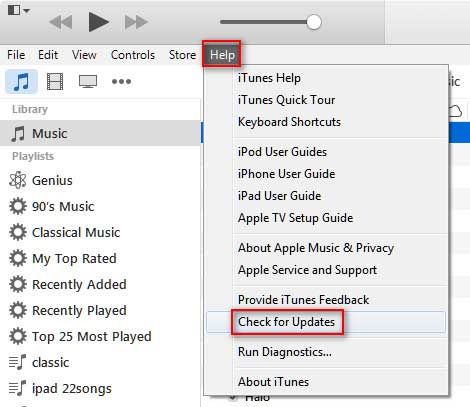
Krok 2 Uzyskaj ustawienia enkodera AAC
Kliknij „Edytuj” w menu; wybierz „Preferencje” z rozwijanej listy, przejdź do „Ogólne”> „Ustawienia importu”> wybierz „AAC Encoder” z rozwijanej listy „Importuj za pomocą” i kliknij „OK”, aby zapisać zmiany.
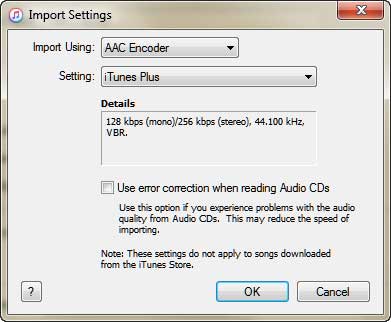
Krok 3 Wybierz utwór, który chcesz zmienić w dzwonek dla iPhone'a
Wróć do głównego interfejsu iTunes, kliknij „Playlist”, aby wyświetlić wszystkie swoje utwory w iTunes. Przeciągnij utwór, który chcesz utworzyć jako dzwonek telefonu iPhone do tej listy odtwarzania. Przejdź do utworu, kliknij prawym przyciskiem myszy „Uzyskaj informacje”> „Opcje”, aby ustawić czas rozpoczęcia i zakończenia dzwonka. Zwykle dzwonek ma 30 - 40 sekund. Następnie kliknij „OK”, aby zastosować opcje.
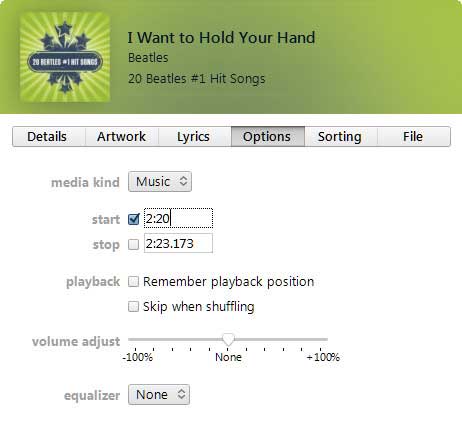
Krok 4 Konwertuj piosenkę do AAC
W głównym interfejsie kliknij ponownie wybrany utwór prawym przyciskiem myszy, kliknij „Utwórz wersję AAC”. Kilka sekund później, obok wybranej piosenki znajdziesz nowo utworzoną piosenkę AAC. Możesz w to zagrać Muzyka AAC plik, aby sprawdzić, czy dzwonek jest dokładnie taki, jaki chcesz.
Możesz być zainteresowany: Jak naprawić iTunes wyłączony, aby odtwarzać muzykę.
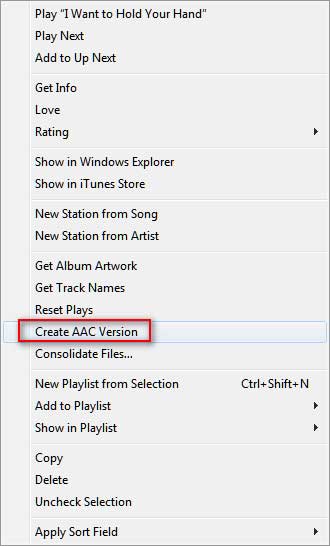
Krok 5 Zrób bezpłatny dzwonek M4R
Ten krok jest najważniejszy i składa się z dwóch uporządkowanych punktów.
1. Musisz to zrobić ostrożnie. Przeciągnij nowo utworzony dzwonek kodera AAC na pulpit lub inny dysk w celu zapisania, a stanie się on plikiem audio z rozszerzeniem .m4a. Wróć do iTunes, usuń nowo utworzony plik AAC, klikając prawym przyciskiem myszy „Usuń”> „Przenieś do Kosza”.
2. Przejdź do zapisanego pliku M4A na komputerze; kliknij prawym przyciskiem myszy, aby zmienić nazwę z M4R na M4R.
Do tej pory zakończyłeś cały proces tworzenia niestandardowych dzwonków dla Twojego iPhone'a. Jeśli stwierdzisz, że iTunes nie jest idealny do tworzenia piosenek jako dzwonek iPhone, to znajdź iTunes alternatywy aby pomóc Ci to zrobić w poniższym opisie.
Bez iTunes możesz zwrócić się o bezpłatne internetowe dzwonki do iPhone'a. Wprowadź słowa kluczowe, internetowy generator dzwonków do iPhone'a, wyświetli listę różnych witryn tworzyć dzwonki na iPhone'a online. http://makeownringtone.com/ to jeden z internetowych twórców dzwonków dla użytkowników iPhone'ów.
Krok 1 Wejdź na http://makeownringtone.com/, w przeglądarce Firefox lub Chrome kliknij „Prześlij”, aby dodać pliki muzyczne na komputerze PC lub Mac do tej witryny.
Możesz dodać kilka plików audio jednocześnie, ale konwertuje to tylko M4R jeden po drugim. Ponadto obsługiwane formaty importowanych utworów to AAC, FLAC, M4A, MP3, OGG, WAV i WMA.
Krok 2 Przeciągnij znacznik, aby ustawić czas trwania dzwonka iPhone'a (maksymalnie 40 sekund).
Krok 3 Kliknij przycisk „Odtwórz”, aby odsłuchać dzwonek i potwierdzić, czy to dokładnie ten dzwonek.
Krok 4 Wybierz „M4R” jako format wyjściowy dzwonka telefonu iPhone. Możesz także wybrać MP3, aby utworzyć dzwonek dla telefonu Android BlackBerry.
Krok 5 Kliknij „MAKE RINGTONE”, aby przekonwertować utwór na dzwonek iPhone'a.
Krok 6 Po konwersji możesz kliknąć „POBIERZ”, aby zapisać dzwonek na komputerze PC / Mac lub domyślnie otworzyć utworzony dzwonek iPhone'a w iTunes.
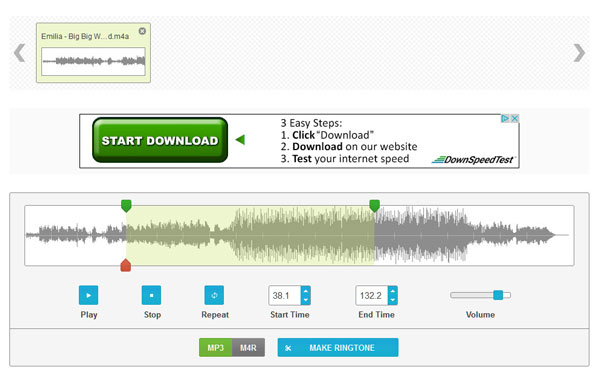
Podobne bezpłatne narzędzia do tworzenia dzwonków do iPhone'a, takie jak Online Audio Converter (http://online-audio-converter.com/), Ringtone Converter (http://ringtone-converter.com/), Zamzar (http://www.zamzar. com/convert/mp3-to-m4r/), działa również dobrze z niestandardowymi dzwonkami dla iPhone'a SE/6s Plus/6s/6 Plus/6/5s/5c/5/4S/4/3GS. Ale nie są idealne do tworzenia dzwonków. Podobnie jak MakeM4R (http://www.makem4r.com/), pozwala tylko na użycie MP3 do konwersji na M4R jako dzwonek iPhone'a. http://mp3m4r.com, ta strona pozwala dodawać pliki audio MP3, M4A itp., ale dzwonki M4R można tworzyć tylko na iPhone'a, a nie na telefon z Androidem. Kolejnym losowaniem jest to, że ta strona wyświetli historię tworzenia dzwonków iPhone'a użytkownika w swojej witrynie, co nie brzmi dobrze, aby chronić twoją prywatność.
iTunes jest zbyt skomplikowany, aby używać dzwonka utworu na iPhonie, a dzwonek internetowy sprawia, że nie jest wystarczająco bezpieczny, aby chronić twoje prywatne informacje, aby utworzyć dzwonki iPhone'a. Następnie uzyskaj darmowy, aby utworzyć dzwonek, jak chcesz. Darmowy ekspres dzwonka, to dokładnie jedno narzędzie do tworzenia muzyki lub wideo jako dzwonka na komputerze z systemem Windows 10/8/7. Po pierwsze, pobierz bezpłatną aplikację do tworzenia dzwonków na iPhone'a na swój komputer. Następnie natychmiast zainstaluj i uruchom ten program.
Krok 1 Dodaj plik muzyczny lub wideo
Po uruchomieniu tego edytora dzwonków na komputerze możesz kliknąć „Dodaj plik”, aby zaimportować teledysk lub pliki muzyczne. Jeśli chcesz ustawić podkład muzyczny jako dzwonek telefonu iPhone, możesz zaimportować plik filmu do tej aplikacji.
Krok 2 Utwórz dzwonek na telefonie iPhone
Po ustawieniu czasu dzwonka należy wybrać format wyjściowy, M4R z rozwijanej listy „Format wyjściowy”, i zaznaczyć utwory, kliknąć „Konwertuj”, aby dzwonki iPhone'a.
Musisz tylko poczekać kilka sekund, aby pobrać ulubione dzwonki świąteczne z utworów na telefon iPhone.
Po udanym tworzeniu własnych dzwonków możesz przenieś dzwonki na iPhone'ai ustaw nowo utworzone dzwonki jako dzwonki połączeń przychodzących lub wiadomości tekstowych na iPhonie. Na iPhonie przejdź do „Ustawienia”> „Dźwięki”> „Dzwonek”, a nowy dźwięk będzie wyższy od wbudowanych.
Aby wyjaśnić, które rozwiązanie jest najlepsze do tworzenia dzwonków do iPhone'a, tworzymy poniższą tabelę w celu porównania w celach informacyjnych:
| Tools | ZALETY | Wady |
|---|---|---|
| iTunes | 1. Można przekonwertować plik audio na dzwonek M4R. | 1. Obsługuje tylko dodawanie MP3, WAV, AAC, AIFF i ALAC. 2. Tworzenie darmowych dzwonków na iPhone'a jest trochę skomplikowane. |
| Internetowy ekspres dzwonków | Łatwo jest ustawić utwór jako dzwonek. | 1. Internet wpłynie na szybkość tworzenia dzwonka. 2. Import niektórych plików audio jest ograniczony. 3. Udzielenie prywatnych informacji jest ryzykowne. |
| Darmowa aplikacja na PC | 1. Obsługuje dodawanie wideo i audio, aby dzwonki na iPhone'a i Androida. 2. Oszczędza Twój czas, tworząc dzwonki partii za darmo. |
1. Ma tylko wersję Windows do konwersji na dzwonek M4R. |
Do tej pory musisz znaleźć to, co jest najlepszym producentem dzwonków iPhone. Utwórz własny dzwonek na iPhone'a lub Androida.